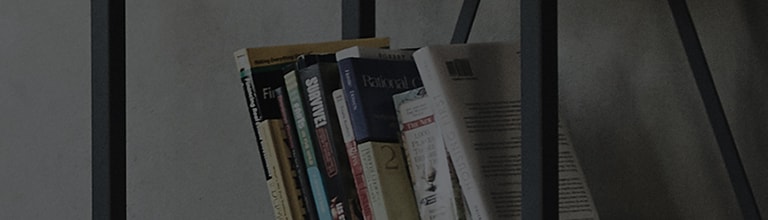?rsaker og symptomer
- HDMI-tilkoblingen til set-top-boksen din er d?rlig. Kringkastingssignalet er svakt.
Pr?v dette
Har du sjekket HDMI-kabelen?
? Pr?v ? koble HDMI-kabelen til set-top-boksen p? nytt.
Koble HDMI-kabelen til set-top-boksen p? nytt
Sl? av str?mmen til TV-en og set-top-boksen, koble fra HDMI-kabelen p? baksiden av TV-en og koble den til igjen.
Fjern ogs? HDMI-kabelen fra set-top-boksen og koble den til igjen, hvis mulig.
Det anbefales ? bruke en autentisk HDMI-kabel for ? koble TV-en til en set-top-boks. (Versjon 2.0)
Flimrer skjermen i alle kanaler?
? G? til [Innstillinger] og start [Bildetest] for ? sjekke om bildet fungerer normalt.
Kj?re [Lydtest] i menyen Innstillinger
WebOS 5.0
[2020 WebOS 5.0] Trykk p? knappen p? TV-fjernkontrollen og velg [Alle innstillinger] → [Kundest?tte] → [Tilleggsinnstillinger] → [Bildetest]. [2020 WebOS 5.0] Trykk p?

-knappen p? TV-fjernkontrollen og velg [Alle innstillinger] → [Kundest?tte] → [Tilleggsinnstillinger] → [Bildetest].
Sl? p? TV-apparatet og trykk p? [Innstillinger]-knappen p? TV-fjernkontrollen.
Velg [Alle innstillinger] i [Innstillinger]-menyen.
(1) Velg [Kundest?tte] og deretter (2) [Tilleggsinnstillinger].
(3) Velg [Bildetest] i [Tilleggsinnstillinger].
(4) Utf?r [Bildetest] for ? sjekke skjermtilstanden.
[2019 eller f?r] WebOS
[2019 WebOS eller f?r] Trykk p? knappen p? TV-apparatet og velg [Alle innstillinger] → [Bilde] → [Bildetest]. [2019 WebOS eller f?r] Trykk p?

-knappen p? TV-fjernkontrollen og velg [Alle innstillinger] → [Bilde] → [Bildetest].
Har du sjekket antenne- og kabel-TV-tilkoblingene?
? Kontroller signalstyrken i TV-menyen.
Slik sjekker du signalstyrken i TV-menyen
Trykk p? knappen p? TV-fjernkontrollen og velg [Alle innstillinger] → [Kanaler] → [Kanals?k] → [Manuell kanal] → [Kabel-DTV]. Trykk p?

-knappen p? TV-fjernkontrollen og velg [Alle innstillinger] → [Kanaler] → [Kanals?k] → [Manuell kanal] → [Kabel-DTV].
Sl? p? TV-apparatet og trykk p? [Innstillinger]-knappen p? TV-fjernkontrollen.
Velg [Alle innstillinger] i [Innstillinger]-menyen.
Velg [Kanaler] →
(1) [Kanals?k] → (2) [Manuell kanal] → (3) [Kabel-DTV]. (Velg n?r du bruker kabel-TV)
(4) Du kan se signalstyrken og kvaliteten p? kanalen du ser p?.
Hvis det er en endring p? mer enn 30% i signalstyrke eller signalkvalitet, betyr det at kringkastingssignalet er ustabilt.
I s? fall kontakter du eiendomsforvaltningskontoret eller kringkastingsleverand?ren.
Kontroller antennetilkoblingen
※ Hvis problemet vedvarer, kan du kontakte LG Electronics servicetekniker for ytterligere feils?kingsst?tte.
Denne veiledningen ble laget for alle modeller, s? bildene eller innholdet kan v?re forskjellig fra produktet ditt.